Trikk, mis võimaldab teil otse telefonist linkida YouTube’i video konkreetse algusajaga
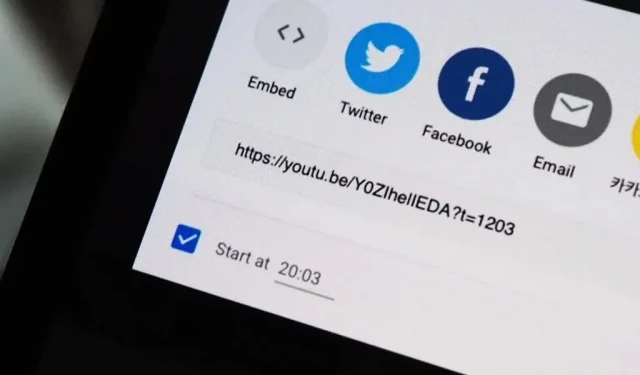
Saate lisada ajatempli igale YouTube’i videole vaid mõne klõpsuga arvuti veebisaidil, kuid mitte iOS-i või Androidi YouTube’i rakenduses. Kuni YouTube lisab mobiilirakendusest videote jagamisel algusaja, peate oma telefonis või tahvelarvutis kasutama üht neist lahendustest.
Miks üldse kasutada YouTube’i üldisi linke algusaegadega?
Algusaja linkimine YouTube’i videoga on lihtne viis teatud videoosa järjehoidjatesse lisamiseks, et saaksite selle juurde hiljem tagasi tulla ja sellele linkida. See on ideaalne ka siis, kui soovite, et pere, sõbrad ja jälgijad hüppaksid otse huvitava sisu juurde, jättes vahele selle osa, mida nad nägema ei pea. Näiteks kui teil või kellelgi teisel on vaja õppida vaid autos kindalaeka ukse eemaldamist, võib video alata lahtivõtmise hetkest, jättes mööda sissejuhatusest ja tarbetust lobisemisest.
Iga kord, kui klõpsate Androidi või iOS- i ametlikus YouTube’i rakenduses video jagamisnupul , saate kopeerida või jagada ainult video peamist linki – video URL-ile ei saa töölauana algusajatemplit lisada. Veebisait teeb seda, kuid ajatempliga videote jagamiseks oma mobiilseadmest on ka teisi võimalusi.
Mine jaotisse:
- Lisage ajatempel peatükkide abil
- Lisage ajatempel käsitsi
- Lisage ajatempel töölaua saidiga
- Lisa otseteega ajatempel (ainult iOS)
- Lisage ajatempel kolmanda osapoole rakendustega
Ajatempli lisamine peatükkide abil
iOS-i ja Androidi YouTube’i rakenduse 2021. aasta värskenduses lisas Google võimaluse jagada videoid kindlatel algusaegadel. See toimib aga ainult siis, kui videoloojad lisavad oma videokirjeldustesse peatükke käsitsi. Vaid väike osa YouTube’i sisuloojatest pakub linke peatükkide juurde, seega peate peatükkide puudumisel kasutama mõnda muud allolevatest valikutest.
Esmalt otsige üles video koos peatükkidega. Seejärel esitage või lohistage esituspea käsitsi peatükki, millega soovite videot alustada, puudutage esituspea kohal oleva peatüki pealkirja, et avada peatüki aknad, seejärel klõpsake soovitud peatüki kõrval olevat jagamise ikooni. Klõpsake menüüs Jaga nuppu Kopeeri link või jagage seda rakenduses, nagu Facebook, Messages, Telegram, Twitter või WhatsApp, et link automaatselt mustandisse kleepida.
Või avage video kirjeldus, puudutades selle nime. Kohe peaksite nägema peatükkide loendit, kus saate klõpsata, et video sellest alustades esitada. Peatüki jagamiseks siit klõpsake nuppu “Kuva kõik” ja näete ülaltoodud peatükiaknaid, kus saate ajatempliga peatükki jagada, kuidas soovite.
Saate isegi peatükkide loendit ignoreerida, kui avate esimest korda video kirjelduse ja klõpsate kirjelduses “Veel”, selle asemel, et laiendada kõike, mille autori on kirjutanud. Peaksite nägema loendina salvestatud peatükke ja võite klõpsata kellaajal, et liikuda selle video peatüki juurde. Seejärel peate peatüki jagamiseks kasutama üht kahest ülaltoodud meetodist.
Lisage ajatempel käsitsi
Kui peatükk pole teie jaoks piisavalt konkreetne ja videol pole isegi peatükke, on kõige parem lisada päringustringile ajatempel käsitsi.
Otsige üles video, klõpsake nuppu Jaga ja seejärel valige Kopeeri link. See salvestab video lingi teie telefoni lõikelauale. Seejärel kleepige link, kuhu kavatsete seda jagada. Samuti saate pärast „Jaga” klõpsamist valida rakenduse, nagu Facebook, Messages, Telegram, Twitter või WhatsApp, et lingi automaatselt mustandisse kleepida.
Pärast lingi käsitsi kleepimist lisage üks järgmistest vormingutest. Saate kasutada kõiki sekundeid (# või #s); kõik minutid (#m); kõik tunnid (#h); minutid ja sekundid (#m#s); tunnid ja minutid (#h#m); tunnid, minutid ja sekundid (#h#m#s); või tunnid ja sekundid (#h#s). Lihtsalt veenduge, et valitud ajavormingule järgneks a? t= kus tegelikud numbrid asendavad # märgi.
- ?t=#
- ?t=#s
- ?t=#m
- ?t=#m#s
- ?t=#h
- ?t=#h#m
- ?t=#h#m#s
- ?t=#h#s
Oletame, et seal on 3-tunnine video ja ma tahtsin algusaega seostada 1 tunni 29 minuti ja 15 sekundiga (01:29:15). Ülaltoodud vormingute puhul näeks see välja järgmine:
- ?t=5355
- ?t=5355s
- t=89,25 m
- ?t=89m15s
- t = 1,4875 h
- ?t=1h29,25m
- ?t=1h29m15s
- ?t=1h1755s
Need töötavad YouTube’i lühendatud linkide puhul, mida YouTube kasutab vaikimisi, kui klõpsate rakenduses jagamisnupul. Siin on näide:
- youtube.be/BwaVOttz1ws? t = 1h29m15s
Kui vaatate videot veebibrauseris (nt Safaris, Chrome’is või Firefoxis), peaks nupp Jaga ikkagi YouTube’i liideses nähtav olema. Siiski saate lingi kopeerida ka URL-i ribalt ja see URL ei ole struktureeritud youtu.be lühikeste linkide abil. Selle asemel vormistab see need järgmiselt:
- youtube.com/watch?v=VEDlIEy6FJM
Kui URL-is kuvatakse küsimärk (?), peate teise küsimärgi asemel kasutama ajatempli ampersandi (&). Nii et 19-sekundilise ajatempli (00:00:19) jaoks oleks see:
- &t=19
- &t=19 s
- &t=0,3167 m
- &t=0m19s
- &t=0,005278 h
- &t=0h0,3167m
- &t=0h0m19s
- &t=0h19s
Nii et meie näide näeks välja selline:
- youtube.com/watch?v=VEDliEy6FJM &t=19
Olenemata sellest, millise URL-i stiili valite, muutub see veebibrauseri URL-i ribal kõigi sekundite jooksul, välja arvatud „s” pärast video laadimist. Sellised näevad ajatemplid välja ka siis, kui kasutate YouTube’i töölauaveebisaiti jagamislinkide jäädvustamiseks koos algusajaga – kas lingi Jaga kaudu, kui märkeruut Start At on märgitud, või paremklõpsates videol ja „Kopeeri video URL aadressil praegune aeg”. “
Kui soovite YouTube’i videos jagada ainult konkreetset klippi, saate video URL-is kasutada linki „manusta” erineva päringustringiga. Näiteks video, mis algab 10 sekundi pärast ja lõpeb 30 sekundi pärast, näeb välja selline, nagu järgmine link. Kuid pidage meeles, et sellised manustatud lingid töötavad tavaliselt ainult brauserites, nii et video ei peatu, kui seda esitatakse YouTube’i rakendusest.
- youtube.com/embed/VEDliEy6FJM? algus=10&end=30
Ajatempli lisamine töölaua abil
Kui te ei soovi käsitsi ajatemplit video URL-i lõppu sisestada, võite paluda YouTube’il seda teie eest teha. Kahjuks pole see nii lihtne kui video jagamine mobiilirakendusest või mobiiliveebirakendusest. Peamine on taotleda YouTube’i veebirakenduse töölauaversiooni oma valitud veebibrauseris.
Liikuge veebibrauseris YouTube’i videole, mida soovite kindlal ajal jagada. URL-i saate kopeerida jagatud lingist või YouTube’i rakendusest. Kui otsite videot oma brauseri otsingumootoris, avaneb YouTube’i videotulemikul klõpsamine tõenäoliselt video teie YouTube’i rakenduses. Selle vältimiseks vajutage ja hoidke all linki, seejärel avage see teisel vahekaardil ja minge sellele vahekaardile.
Kui olete video oma brauserisse laadinud, taotlege YouTube’i töölauasaiti. See oleneb teie veebibrauserist, kuid selleks ei tohiks kuluda rohkem kui paar klõpsu. Mõne populaarsema mobiilse veebibrauseriga saate seda teha järgmiselt.
- Google Chrome: klõpsake vertikaalsel või horisontaalsel ellipsil ja seejärel valikul PC Site või Request Desktop Site.
- Apple Safari: klõpsake ikoonil AA ja seejärel käsul Request Desktop.
- Samsung Internet: klõpsake kolmerealist ikooni ja seejärel nuppu Desktop Site.
- Mozilla Firefox: klõpsake kolmerealisel menüüikoonil või vertikaalsel ellipsil, seejärel klõpsake käsul Taotle töölauasaiti või töölauasaiti.
- Opera: klõpsake kolmerealisel menüüikoonil või vertikaalsel ellipsil, seejärel klõpsake valikul Töölaua sait.
- Microsoft Edge: klõpsake suvandite ruudustikus ellipsist ja seejärel käsku „View Desktop Site”.
Kui jõuate YouTube’i töölauaversiooni, esitage video, liikuge konkreetsesse kohta, kust soovite videot alustada, peatage see ja vajutage pöidla üles/alla ikoonide kõrval olevat jagamisnuppu.
Hüpikaknas märkige ruut “Alusta [##:##]”. Video praeguse kaadri aeg on nüüd renderdatud URL-is kasti ja ajatempli kõrval. Kui olete videos vales kohas, saate kellaaja käsitsi sisestada valiku „Alusta kell” kõrval olevasse kasti.
Nüüd klõpsake nuppu Kopeeri või kopeerige URL käsitsi, et salvestada see lõikepuhvrisse, et saaksite selle kuhugi kleepida. Saate ajatempliga videot jagada ka suhtlusvõrgustiku, e-posti, teksti jne kaudu ning ajatempel on lubatud.
Samuti võite pausi ajal vajutada ja hoida all videopilti ning seejärel valida „Kopeeri video URL praegusel ajal”, et kopeerida ajatempliga URL kohe lõikepuhvrisse. Pika vajutuse meetod on mõnes brauseris pisut lollakas, seega on kõige parem märkida ruut “Alusta”.
Ajatempli lisamine otsetee abil (ainult iOS)
JavaScriptiga YouTube’i videost ajatempli hankimine ei ole otseteedes lihtne ülesanne. Otsetee loomiseks on aga primitiivsemaid meetodeid, näiteks otsetee, mis palub kellaaega käsitsi sisestada. See ei ole ülimugav, kuid võib olla kiirem kui ülaltoodud meetodid.
Üks selline võimalus on RoutineHubi arendaja SpencerTambo loodud otsetee „YouTube Start at Time” . Selle abil saate YouTube’i videole kiiresti ajatempli lisada vaid mõne puudutusega. Saate otsetee alla laadida alloleva iCloudi lingi või RoutineHubi otseteede lehelt (kust leiate värskendusi).
- iCloudi link: YouTube algab kell 2.0 (tasuta)
Kui otseteede rakendus avaneb, klõpsake selle oma teeki lisamiseks nuppu Lisa otsetee. Samuti võite enne selle lisamist puudutada kaardil ellipsi (•••) ikooni, et näha kõiki selle tegevusi.
Nüüd otsige video üles YouTube’i mobiilirakendusest või mobiilisaidilt – see pole oluline. Peatage see kohas, kus soovite ajatemplit kasutada, ja jätke minutid ja sekundid meelde, et need hiljem sisestada. Seejärel puudutage valikut Jaga, seejärel pühkige loendi lõppu ja puudutage jagatud vaikelehe avamiseks Rohkem. Otsige üles ja puudutage toimingute loendist uut otsetee „YouTube’i algus kellaajal”.
Otsetee palub teil sisestada ajatempli minutites ja sekundites. Sisestage minutid või jätke see nulli, kui soovite kasutada ainult sekundeid, seejärel klõpsake nuppu Valmis. Seejärel sisestage sekundid või jätke see nulli, kui kasutate ainult minuteid, seejärel klõpsake uuesti nuppu Valmis. Kasutage ülaltoodud valikut 2, et teisendada tunnid vajadusel minutiteks ja sekunditeks, või muutke lihtsalt otseteed, et lisada tunnivihje.
Privaatsusviip peaks paluma teil lubada sildil sisu jagada. Klõpsake valikul Luba alati, et te ei peaks seda tulevaste reklaamide jaoks tegema.
Üldine leht ilmub uuesti. Teil on nüüd mitu võimalust oma uue ajatempliga YouTube’i video jagamiseks, näiteks kopeerida see lõikepuhvrisse või jagada seda otse suvalise arvu kohalike ja kolmandate osapoolte rakendustega.
Lisage ajatempel kolmanda osapoole rakenduste abil.
Mõned rakenduste arendajad võtavad YouTube’i rakenduses soovitud funktsioonide hankimisel asjad enda kätte ja siin tulevad appi kolmandate osapoolte YouTube’i rakendused. Kuigi te ei leia ühtegi neist rakendustest App Store’ist ega Playst. Store, leiate need alternatiivsetest rakenduste poodidest, nagu AltStore ja F-Droid.
APK installimine Android-seadmesse on suhteliselt lihtne, kuid iPhone’i või iPadi IPA allalaadimine ilma jailbreakita on pisut keerulisem. Ma ei käsitle siin ühtegi neist protsessidest, kuid pidage meeles, et saate installida kolmanda osapoole rakendusi, mis täiustavad YouTube’i, sealhulgas lihtsat ajatempli jagamist. Üks on YouTube Vanced Androidile ning teised YouTube++ ja uYou+ iOS-ile ja iPadOS-ile.



Lisa kommentaar